本教程详细介绍了如何设置Windows XP VPN,帮助用户轻松实现远程连接。步骤清晰,无需复杂操作,让远程访问变得简单快捷。
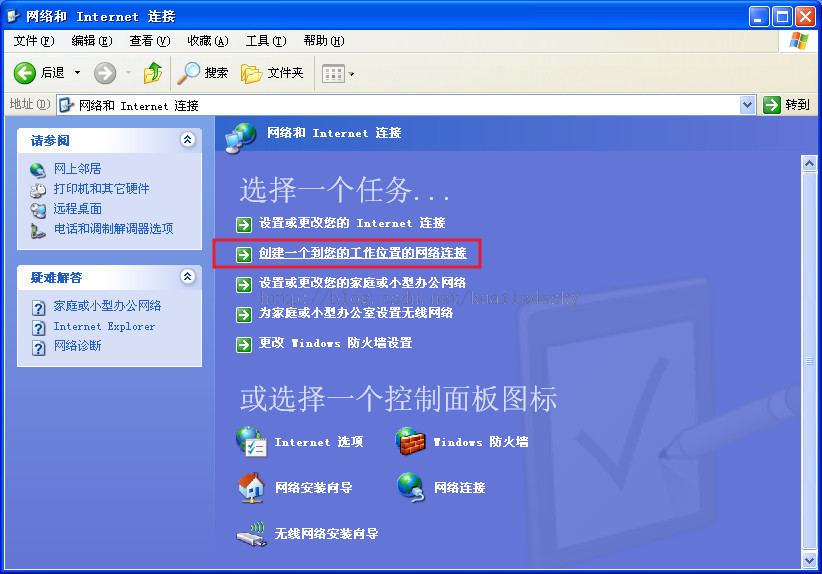
1、[VPN基础知识](#id1)
2、[Windows XP VPN配置步骤](#id2)
3、[注意事项](#id3)
<img src="http://ietsvpn.com/zb_users/upload/2024/11/20241106203141173089630140109.jpeg" alt="VPN示意图">
随着互联网的广泛应用,远程工作和远程学习成为了现代生活的重要组成部分,VPN(虚拟专用网络)技术应运而生,它为我们提供了在公共网络环境下构建安全连接的可能,从而实现对内部网络资源的远程访问,本文将深入解析如何在Windows XP系统中配置VPN。
VPN基础知识
VPN,即虚拟专用网络,是一种通过公共网络(如互联网)构建安全通道的技术,它能够将远端计算机与本地网络连接起来,使得远端计算机能够如同在本地网络中一样访问资源,VPN的核心功能包括:
1、数据加密:VPN对数据进行加密处理,确保数据在传输过程中的安全性。
2、隐私保护:VPN可以隐藏用户的真实IP地址,从而保护用户隐私。
3、远程访问:VPN允许用户远程访问网络资源,实现无缝连接。
Windows XP VPN配置步骤
准备工作
在配置VPN之前,您需要准备以下信息:
VPN服务器地址:这是VPN服务器的IP地址或域名。
VPN用户名和密码:这是您在VPN服务器上注册的用户名和密码。
VPN类型:根据VPN服务器提供的协议,选择相应的VPN类型,如PPTP、L2TP/IPsec等。
设置VPN连接
1、打开“网络连接”窗口,在Windows XP中,您可以通过依次点击“开始”→“设置”→“网络连接”来实现。
2、在“网络连接”窗口中,点击“创建一个新的连接”。
3、在“新建连接向导”中,选择“连接到我的工作场所的网络”,然后点击“下一步”。
4、在“网络连接类型”中,选择“虚拟专用网络连接”,然后点击“下一步”。
5、在“连接名”中输入VPN连接的名称,公司VPN”,然后点击“下一步”。
6、在“VPN服务器地址”中输入VPN服务器的IP地址或域名,然后点击“下一步”。
7、在“用户名和密码”中输入您的VPN用户名和密码,然后点击“下一步”。
8、在“网络连接测试”中,您可以勾选“测试我的连接”,然后点击“完成”。
连接VPN
1、在“网络连接”窗口中,找到您刚刚创建的VPN连接。
2、右键点击VPN连接,选择“连接”。
3、在弹出的对话框中,输入VPN用户名和密码,然后点击“确定”。
4、等待VPN连接建立,一旦连接成功,您就可以像在本地网络中一样访问VPN服务器上的资源了。
注意事项
1、在设置VPN时,请确保您使用的VPN用户名和密码准确无误。
2、VPN连接建立后,请避免随意关闭或断开连接,以免影响远程访问。
3、VPN连接可能会对您的网络速度产生影响,请根据实际情况进行调整。
4、使用VPN时,请注意保护个人隐私,避免泄露敏感信息。
通过本文的教程,您已经掌握了在Windows XP操作系统中配置VPN的方法,使用VPN可以提升您的远程工作效率,希望本文对您有所帮助。



